Ezt a szerverhibát a Facebook Live legutóbbi módosításai okozták
- Ha a Wirecast nem csatlakozik a Facebookhoz, próbálja meg módosítani a kimeneti beállításokat.
- Alternatív megoldásként használja az RTPM Facebook szervert a streamek ütemezéséhez.
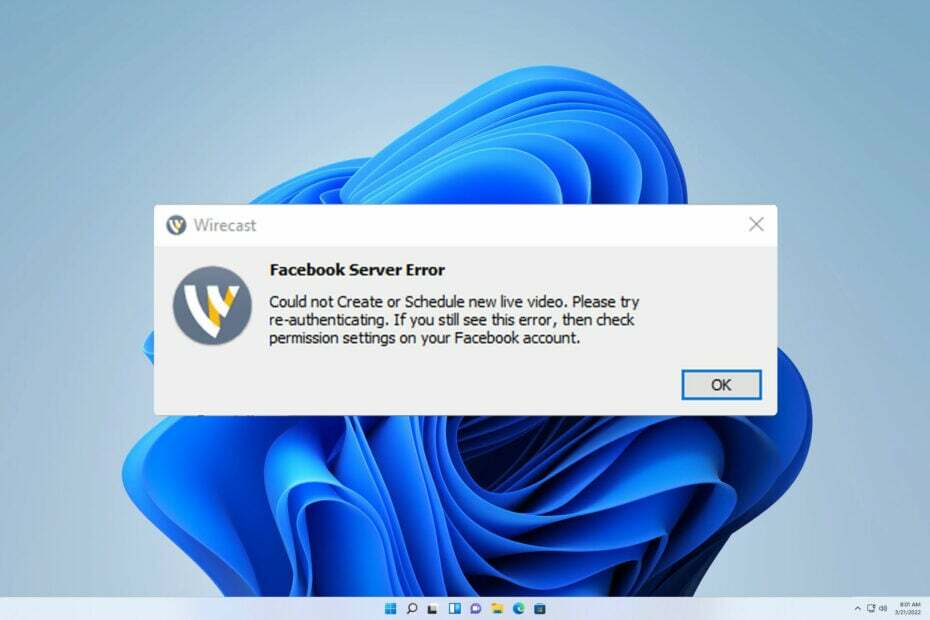
A Wirecast Facebook szerverhiba megakadályozza, hogy streameljen a Facebookon, ezért fontos, hogy a lehető leghamarabb orvosolja ezt a problémát.
Ez komoly probléma lehet, ha gyakran streamel, és a Facebook a választott platform, ezért nézzük meg közelebbről ezt a hibát, és nézzük meg, hogyan javíthatjuk ki.
Miért kapok Wirecast Facebook szerverhibát?
- A Facebook megszüntette a harmadik féltől származó szoftvereken keresztüli ütemezés támogatását, ami ezt a hibát eredményezi.
- Az engedélyezési problémák néha ehhez és sok más problémához vezethetnek.
- A Wirecast alkalmazás nem rendelkezik minden szükséges engedéllyel a Facebookon.
- Hogyan javíthatom ki a Wirecast Facebook szerver hibáját?
- 1. Konfigurálja újra a Facebookot
- 2. Ellenőrizze a Facebook beállításait
- 3. RTMP szerver használata
- Hogyan közvetíthetek élőben a Facebookon az RTMP segítségével?
Hogyan javíthatom ki a Wirecast Facebook szerver hibáját?
1. Konfigurálja újra a Facebookot
- Nyissa meg a Wirecast engedélyezési link a böngészőjében.
- Látnia kell egy sikerüzenetet.
- Nyisd ki Wirecast és menj oda Kimeneti beállítások.
- Kattints a Kijelentkezés gomb.
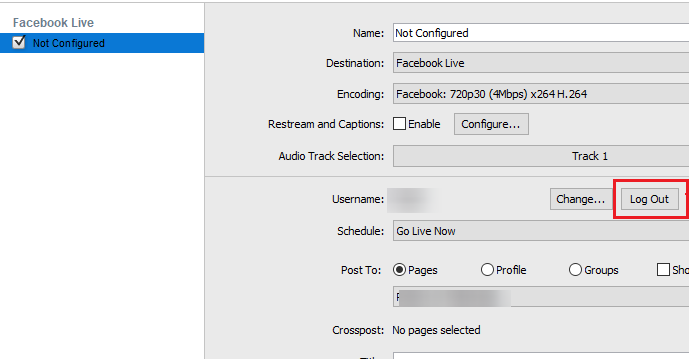
- Ezt követően kattintson a gombra Hitelesítés.
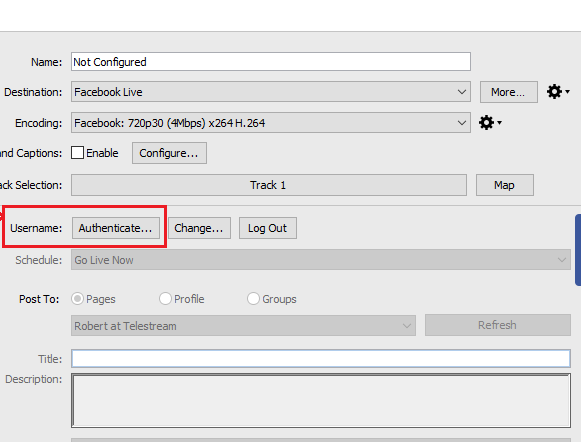
- Ha elkészült, próbáljon meg új eseményt létrehozni.
Ha ez nem működik, próbálja meg eltávolítani a Wirecast alkalmazást a Facebook-fiók integrációjából, majd hozzáadni újra.
Hogyan teszteljük, értékeljük és értékeljük?
Az elmúlt 6 hónapban egy új felülvizsgálati rendszer kiépítésén dolgoztunk a tartalom előállítására vonatkozóan. Használatával később cikkeink többségét átdolgoztuk, hogy tényleges gyakorlati szakértelmet biztosítsunk az általunk készített útmutatókkal kapcsolatban.
További részletekért olvashat hogyan teszteljük, felülvizsgáljuk és értékeljük a WindowsReportban.
2. Ellenőrizze a Facebook beállításait
- Ellenőrizze fiókbeállításait, és győződjön meg arról, hogy jogosult streamelni egy Facebook-csoportba.
- A Csoport kezdőlapján lépjen a következőre: Felügyeleti eszközök és válassz Csoportbeállítások.
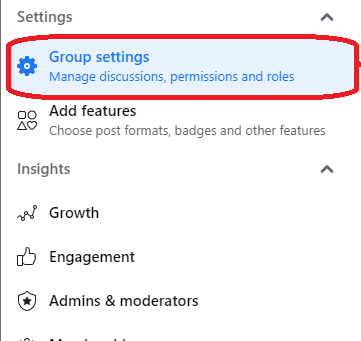
- Ban ben Speciális beállítások kezelése, kattintson Alkalmazások elemre.
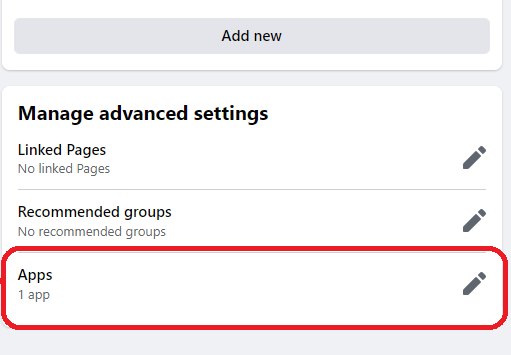
- Győződjön meg róla Wirecast szerepel a listán. Ha nem, kattintson rá Alkalmazások hozzáadása elemre és add hozzá.
- Ezután lépjen a Csoport kezdőlapjára, kattintson a három pontra, és válasszon Alkalmazások csoportosítása.
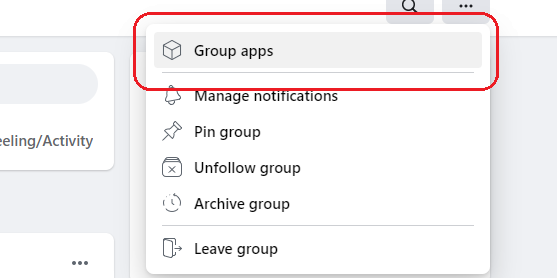
- Válassza ki Wirecast a listán. Jelölje be Tegyen közzé tartalmat ebbe a csoportba az Ön nevében.
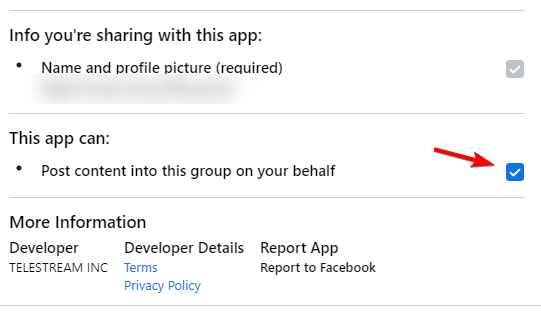
- Erősítse meg, hogy rendelkezik adminisztrátori hozzáféréssel a Facebook-csoporthoz.
- Végül nyissa meg Kimeneti beállítások a Wirecastban válassza ki Csoportok és győződjön meg arról, hogy a megfelelő profilt választotta ki.
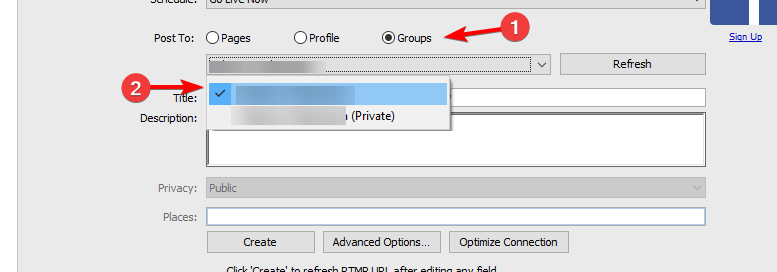
- Peacock hibakód: PAS_41004: Javítás
- Hibakód: 465 CBS: 8 módszer a javításra
- Virgin hibakód V53: Hogyan javítható
- Disney 43-as hibakód: Hogyan javítsuk ki
3. RTMP szerver használata
- Nyissa meg az oldalt, amelyet streameléshez szeretne használni.
- Ezután kattintson a gombra Élő videó.
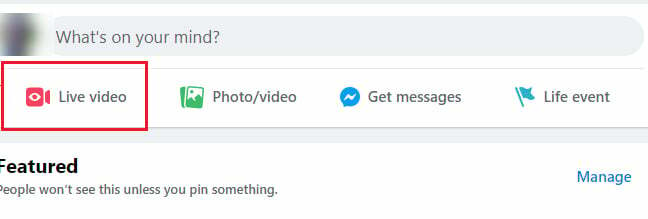
- Ban,-ben Élő videó esemény létrehozása kattintson Válassza ki.
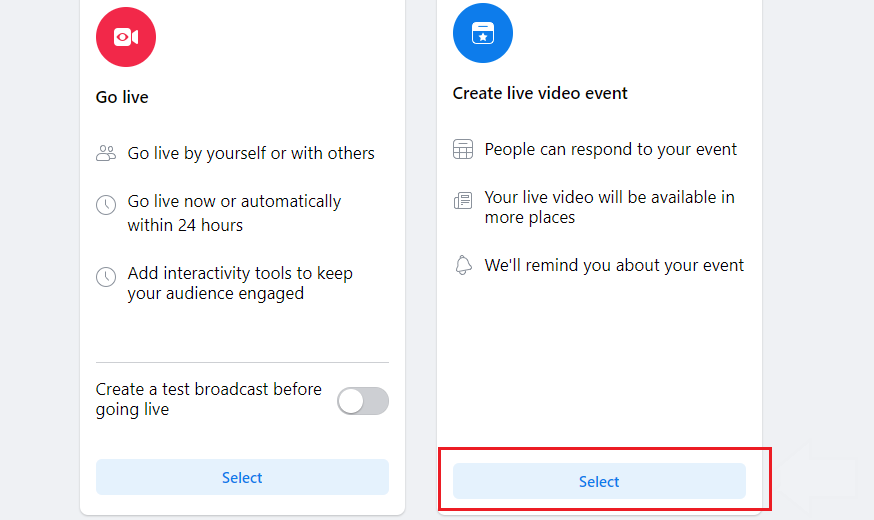
- Adja meg az esemény nevét és kezdési dátumát, majd kattintson a gombra Következő. Ezt követően kattintson a gombra Esemény létrehozása.
- Kattintson Streaming szoftver. Most meg kell szereznie a Stream kulcs és Szerver URL. Másolja ki őket, és mentse el a módosításokat.
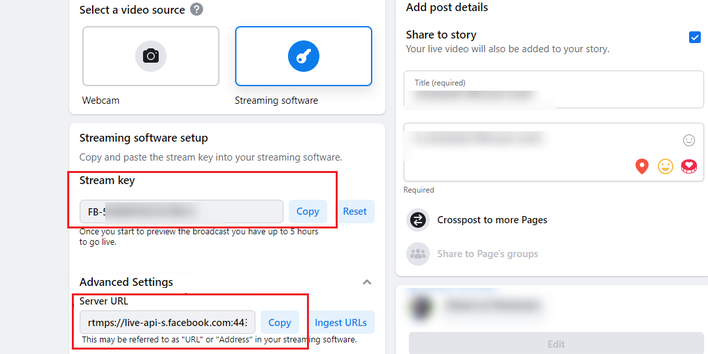
- Következő, nyissa meg Wirecast és menj oda Kimeneti beállítások.
- Készlet Rendeltetési hely nak nek RTMP szerver. Illessze be a Szerver URL hoz Cím mező és a Stream kulcs hoz Folyam terület.
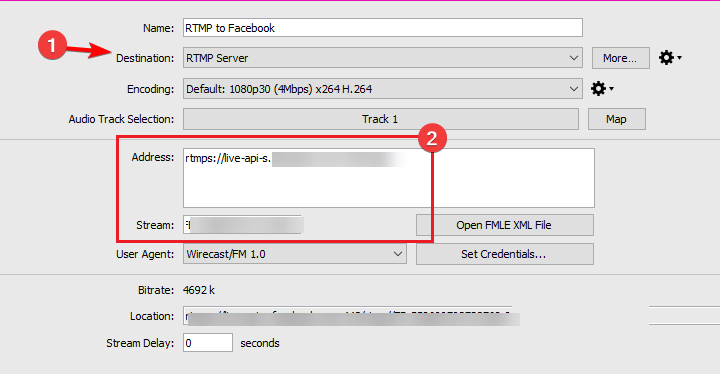
- Változtatások mentése.
Hogyan közvetíthetek élőben a Facebookon az RTMP segítségével?
A streamelés az RTMP-vel egyszerű, és ehhez létre kell hoznia egy élő videó eseményt, és a kimenetet Streaming szoftverre kell állítania. Ezt követően megkapja a szerver URL-címét és az egyedi kulcsot, amelyet a streaming szoftver konfigurálásához használ.
Ezt a folyamatot már a 3. megoldásban részletesen elmagyaráztuk, ezért feltétlenül nézze meg.
A Wirecast Facebook szerverhibáját a Facebook Live eseményütemezési funkciójának legutóbbi módosításai okozzák. Ez a probléma azonban megoldható az RTMP használatával vagy a beállítások módosításával.
Ha bármilyen videóval kapcsolatos problémába ütközik, tekintse meg útmutatónkat, hogy mi a teendő, ha A Facebook-videók nem játszhatók le, vagy fontolja meg egy másik használatát streaming szoftver a Facebook Live számára.
Sikerült egyedül megoldania ezt a problémát? Ha igen, ossza meg az Ön számára bevált megoldást.
![Facebook: Sajnálom, valami hiba történt [Bejelentkezés / Kapcsolat]](/f/2dbbbb2b9ffb14f4ac47776b8ee52718.jpg?width=300&height=460)

![A Facebook Messenger videohívása nem működik [Android, iOS]](/f/ddb3fdcc4530d6a50dc66c6b1cbaae11.jpg?width=300&height=460)